
Czy można odzyskać nagrania z kamery samochodowej Tesli? W większości przypadków… Tak! Jednak musisz działać szybko – im więcej czasu minie, tym trudniej będzie przywrócić pliki. Na szczęście istnieje więcej sposobów na przywrócenie plików z USB lub karty pamięci używanych do kamery samochodowej Tesli niż z regularnych urządzeń pamięci masowej.
Ten przewodnik obejmuje je wszystkie – oto 5 różnych metod odzyskiwania nagrań z kamery samochodowej Tesli. Czytaj dalej!
Spis treści
2 porady, aby natychmiast zwiększyć wskaźnik skuteczności odzyskiwania
Chociaż istnieją aspekty odzyskiwania danych, na które nie masz wpływu, możesz zwiększyć swoje szanse na odzyskanie nagrań z kamery samochodowej, zachowując jak najwięcej danych pozostawionych na dysku. Istnieją 2 sposoby, aby to zrobić:
- Wstrzymaj nagrywanie najszybciej jak to możliwe. Jeśli Twoje usunięte filmy zostaną nadpisane nowym materiałem, odzyskanie danych staje się 100% niemożliwe. Na konsoli centralnej Tesli przejdź do menu Kontrola i wybierz kamerkę bezpieczeństwa. Nie musisz wyłączać Trybu Strażnika, ponieważ będzie on działał tylko wtedy, gdy kamera będzie włączona.
- Bezpiecznie wysuń swój USB. Nie wyrywaj go po prostu! Postępuj zgodnie z instrukcjami w Kroku 1, aby wstrzymać nagrywanie na kamerze. (z wyjątkiem kamery kabinowej, której nie możemy nic zrobić). Zauważ, że będziesz musiał przytrzymać ikonę kamery, aż kropka stanie się szara. Gdy kamerka zostanie wyłączona, możesz bezpiecznie wyjąć swój pendrive.
Jak odzyskać utracone nagrania z kamery pokładowej Tesla: 5 metod
W tej sekcji zademonstrujemy pięć różnych sposobów na przywrócenie usuniętych filmów z kamery dashcam Tesla za pomocą jej pamięci USB lub karty pamięci. Zaczynamy od najprostszego sposobu i stopniowo przechodzimy do bardziej zaawansowanych – dlatego zalecamy rozpoczęcie od metody 1.
Metoda 1: „Przywróć” pliki wideo z kamery samochodowej z kosza na Macu
Kiedy plik przechowywany na dysku USB zostaje usunięty, nie jest natychmiastowo wymazywany z dysku. Zamiast tego zazwyczaj przenoszony jest do ukrytego folderu na USB o nazwie .Kosze . Jednocześnie odniesienia do usuniętych plików są przechowywane w lokalnym folderze Kosza na Twoim Macu.
Usuwając te odwołania, możesz również usunąć pliki ukryte w .Trashes.
Krok 1. Podłącz swoją pamięć USB z Dashcam Tesla do swojego Maca. W przeciwnym razie odniesienia do usuniętych plików nie pojawią się w lokalnym folderze Kosz.
Krok 2. Otwórz folder Kosz, klikając jego ikonę na Docku.
Krok 3. Sprawdź, czy nagranie z kamery samochodowej znajduje się w folderze Kosz. Jeśli tak, zaznacz pliki wideo i kliknij prawym przyciskiem myszy > Przywróć .
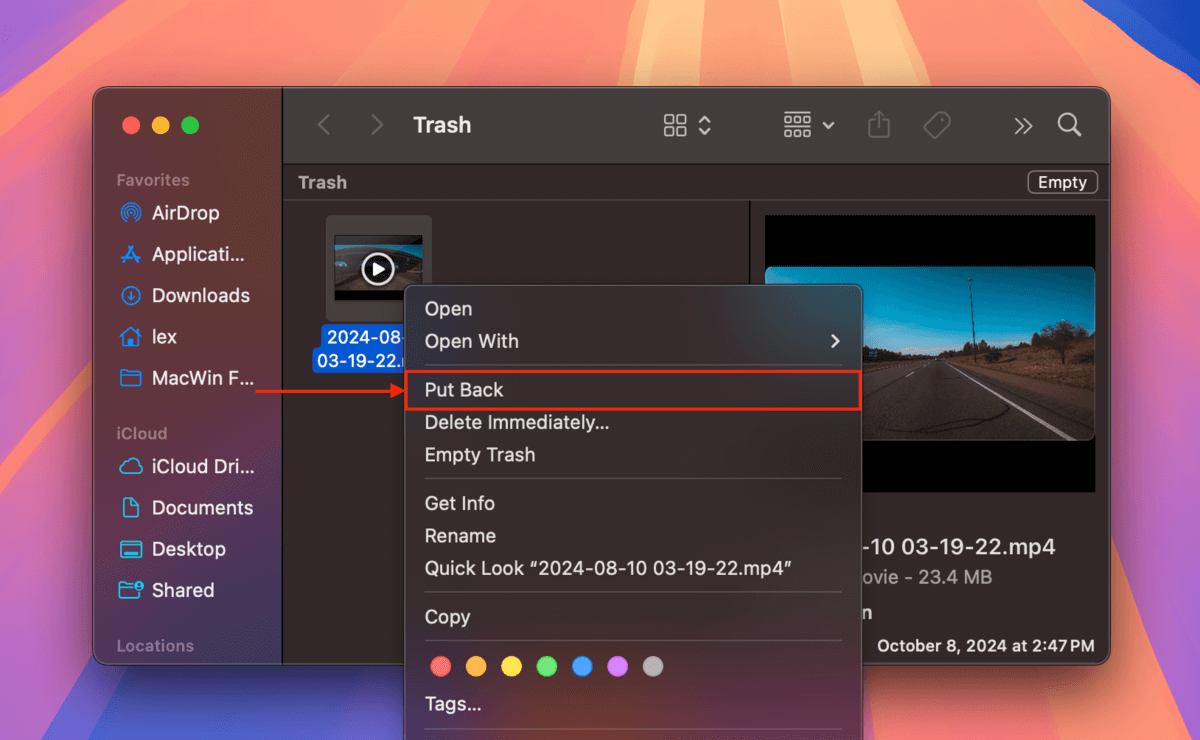
Metoda 2: Sprawdź usługi w chmurze
Czy masz na swoim Macu włączone jakiekolwiek usługi przechowywania w chmurze? Być może masz kopie nagrań z kamery samochodowej przesłane na serwer. Możesz je pobrać z chmury na swojego Maca (lub z powrotem na USB), nawet jeśli oryginalne pliki zostały trwale usunięte.
Jednym z najlepszych przykładów tej metody jest popularna usługa chmurowa, Dropbox. W zależności od tego, jak początkowo skonfigurowałeś aplikację, Dropbox może automatycznie przesyłać zdjęcia i filmy za każdym razem, gdy podłączysz urządzenie pamięci masowej do komputera.
Krok 1. Otwórz dowolną przeglądarkę na swoim Macu i zaloguj się do Dropbox.com.
Krok 2. Przejdź do folderu Prześlij z kamery . Następnie wybierz filmy, które chcesz, i kliknij przycisk Pobierz .
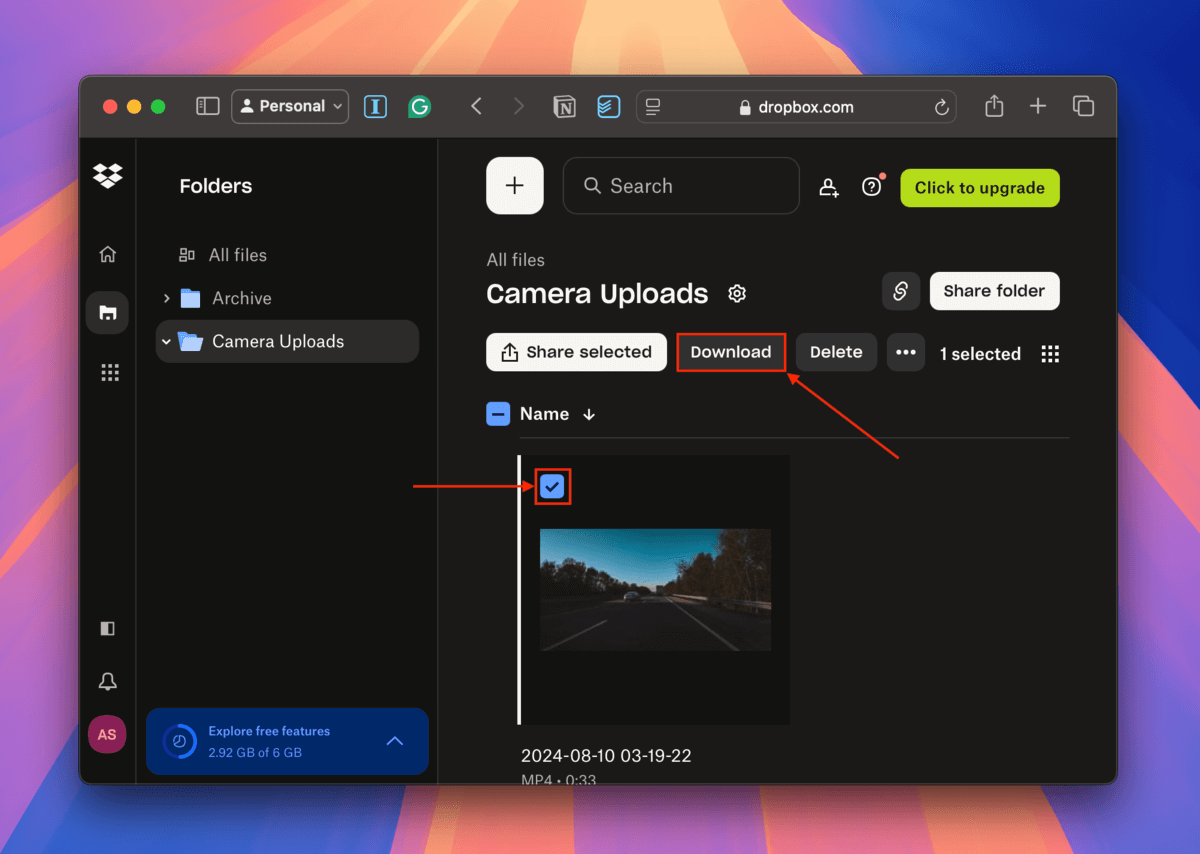
Metoda 3: Odzyskaj wideo z kamery Tesla za pomocą oprogramowania do odzyskiwania danych
Oprogramowanie do odzyskiwania danych to narzędzie programowe, które można zainstalować na komputerze Mac, aby przywrócić usunięte i sformatowane dane z urządzeń pamięci masowej. Oprogramowanie do odzyskiwania danych działa, wyszukując wszelkie dane pozostawione przez usunięte nagranie i używając ich do rekonstrukcji plików lub ponownego udostępnienia ich.
Istnieje dziesiątki oprogramowań do odzyskiwania danych, które można znaleźć online, ale do tego demonstracji użyjemy aplikacji o nazwie Disk Drill, ponieważ jest łatwa w użyciu, ale bardzo potężna. Disk Drill jest świetnym wyborem do tego zadania, głównie dlatego, że doskonale radzi sobie z przywracaniem plików MP4 – domyślnego formatu plików nagrań z kamer samochodowych Tesla. Jest również dobra w skanowaniu formatu systemu plików ExFAT, który jest często używany przez napędy USB.
Wreszcie, Disk Drill ma jedno z najlepszych narzędzi podglądu wśród konkurencji – możesz w pełni odtworzyć dowolne pliki wideo znalezione przez aplikację… Jest to kluczowe, aby ustalić, czy plik wideo został uszkodzony.
Krok 1. Upewnij się, że Twoje USB z Tesla Dashcam nie jest podłączone do Mac. Następnie, na Mac, pobierz i zainstaluj Disk Drill.
Krok 2. Podłącz swój USB do Maca i otwórz Disk Drill. Następnie wybierz USB w lewym pasku bocznym i kliknij Szukaj utraconych danych .
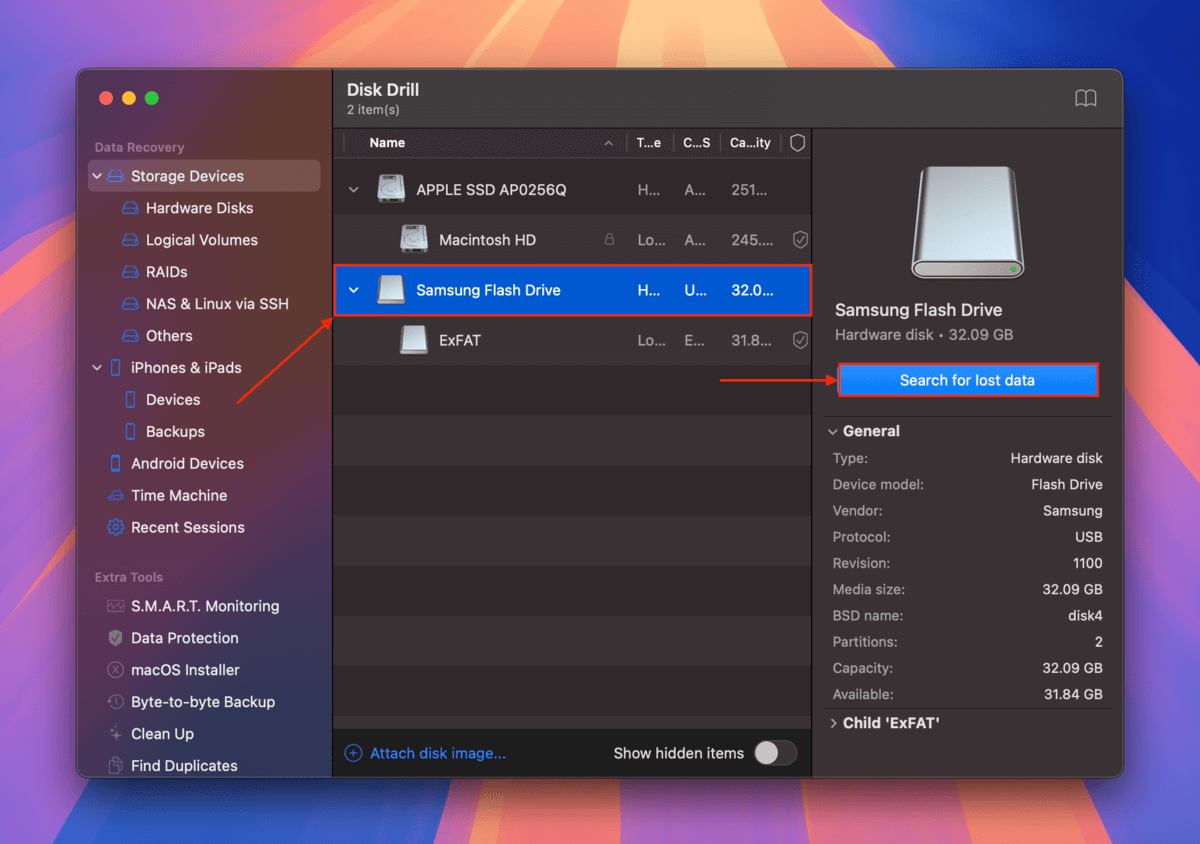
Krok 3. Po zakończeniu skanowania USB dashcama przez Disk Drill, kliknij Przeglądaj znalezione elementy .
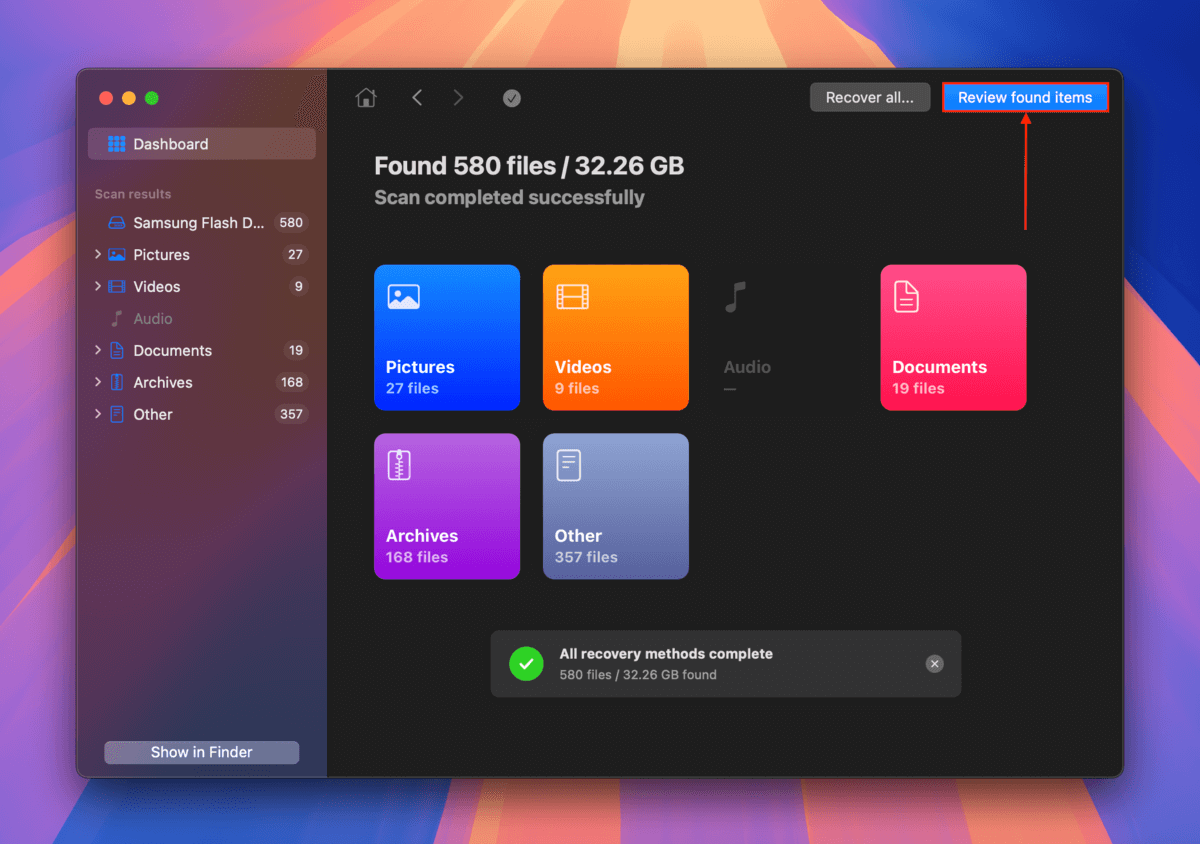
Krok 4. Na lewym pasku bocznym kliknij Filmy . Następnie wpisz .mp4 w pasku wyszukiwania, który znajdziesz w prawym górnym rogu okna Disk Drill. Jeśli szukasz nagrań zrobionych w określonym dniu – lub nawet o określonej godzinie – możesz dodać te informacje w polu wyszukiwania, aby szybciej znaleźć wideo. Jednakże, czasami odzyskane pliki nie zachowują swoich oryginalnych nazw, więc pozostań przy .mp4 , jeśli żadne nagranie nie pojawi się w wyniku zawężonego wyszukiwania. Upewnij się, że przeglądasz swoje nagrania z kamery samochodowej, klikając przycisk oka obok nazwy pliku. Upewnij się, że możesz odtworzyć podgląd wideo przed kontynuowaniem, aby mieć pewność, że będzie działać po odzyskaniu.
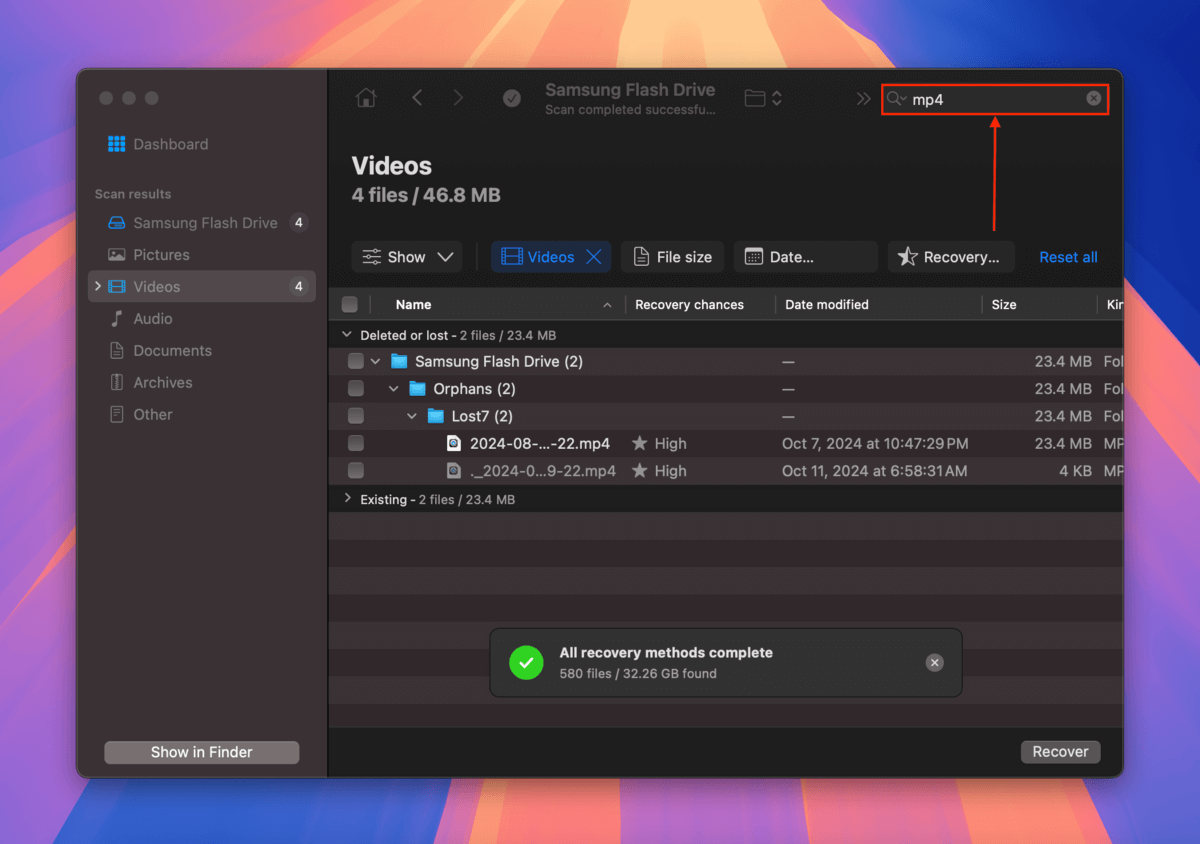
Krok 5. Kiedy znajdziesz filmy, które chcesz przywrócić, zaznacz pola obok nich. Następnie kliknij Odzyskaj .
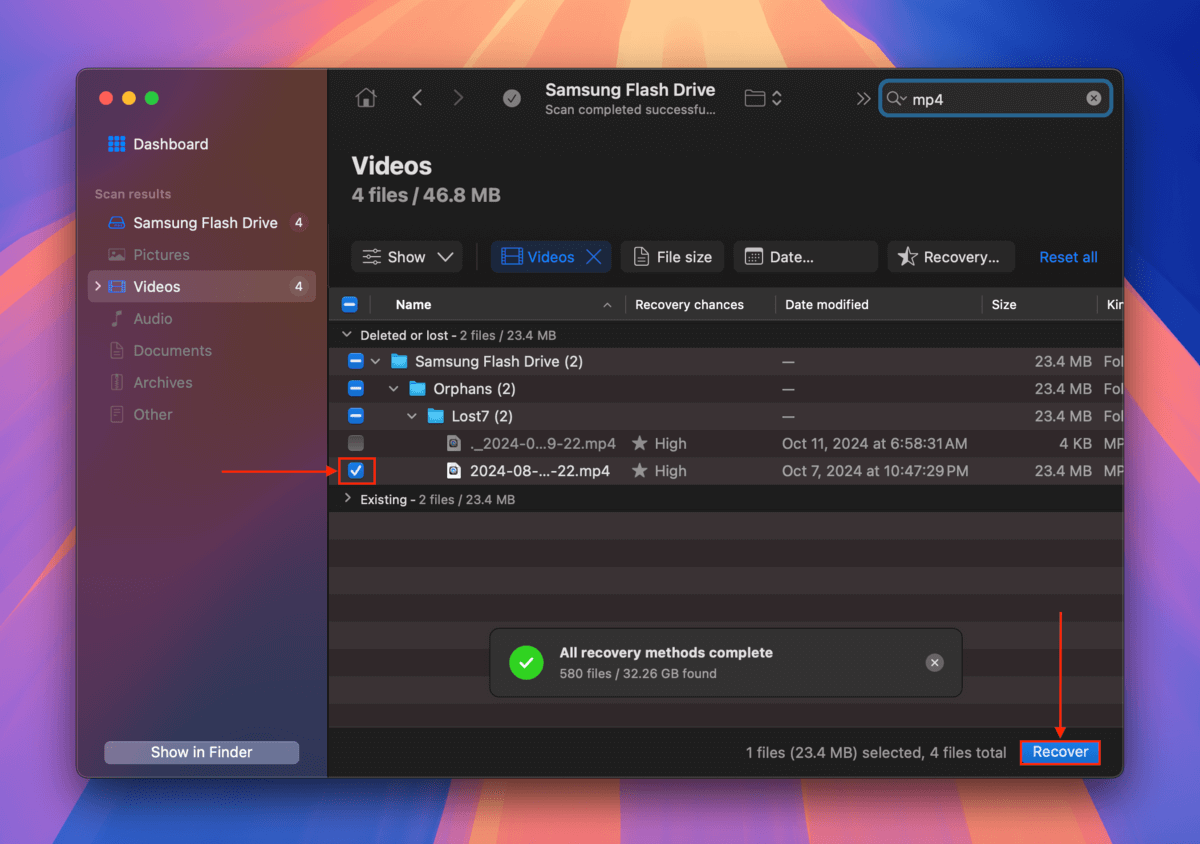
Krok 6. Wybierz lokalizację na swoim komputerze, gdzie Disk Drill zapisze odzyskane pliki. Na koniec kliknij Następny .
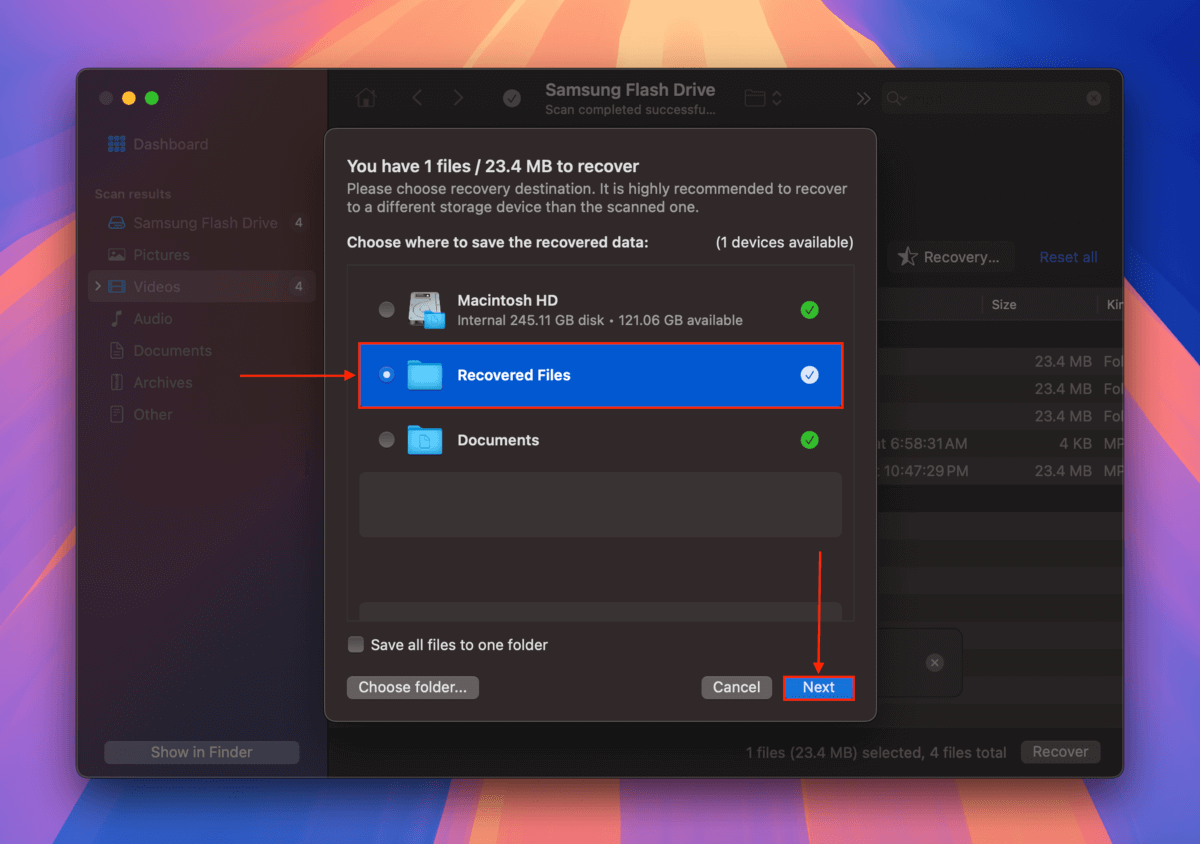
Metoda 4: Odzyskaj swoje filmy z Tesli
Szansa na powodzenie tej metody jest dość niewielka i nie ma oficjalnej drogi do uzyskania faktycznych nagrań z kamery samochodowej z Tesli. Niemniej jednak, możesz być w stanie zdobyć dane z kamery kabinowej i nagrania z kamery Autopilot.
Kamera kabiny rejestruje aktywność wewnątrz Twojego samochodu, podczas gdy kamera Autopilot nagrywa drogę w odniesieniu do sieci neuronowej Twojej Tesli (więc ta druga jest bliższa tego, czego szukasz).
Jednak abyś mógł uzyskać ten materiał, muszą być spełnione następujące warunki:
- Zgodziłeś się na system udostępniania danych Tesli, który pozwala firmie zbierać informacje z Twojego pojazdu
- W przypadku nagrań z kamer Autopilot, zapisywane będą tylko klipy wykonane podczas „zdarzenia krytycznego dla bezpieczeństwa”
Jeśli ten scenariusz dotyczy Ciebie, możesz zażądać kopii swoich danych, logując się na Strona kontaktowa Tesla.
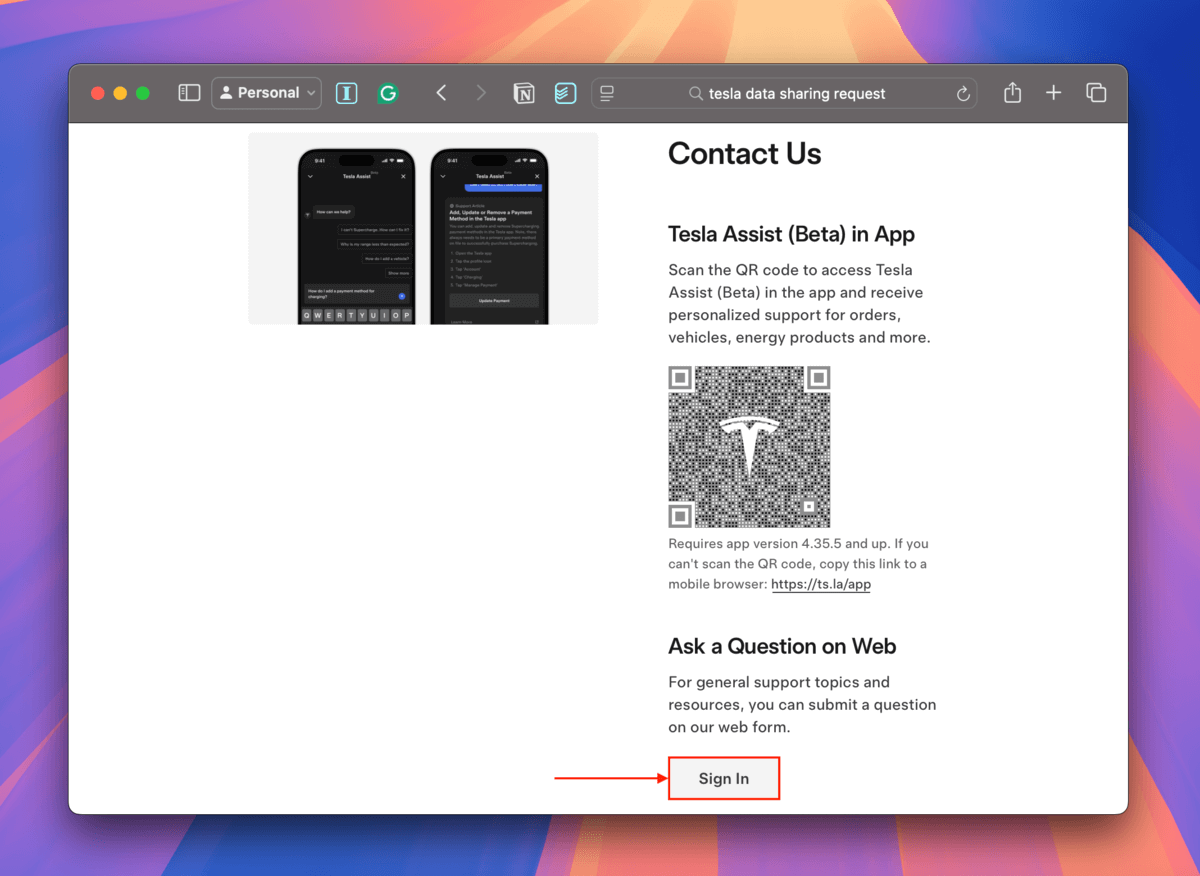
Metoda 5: Profesjonalne usługi odzyskiwania danych
Jeśli metody 1-4 nie działają lub wolisz zatrudnić specjalistę od początku, rozważ wysłanie swojego USB lub karty pamięci do profesjonalnej usługi odzyskiwania danych. Są to firmy, które przywracają pliki z różnych urządzeń pamięci masowej za opłatą.
Nie tylko są w stanie handle bardziej złożone scenariusze utraty danych, ale również mają znacznie wyższy wskaźnik sukcesu w standardowych przypadkach dzięki swoim umiejętnościom i technologiom. Jeśli nigdy wcześniej nie korzystałeś z profesjonalnej usługi odzyskiwania danych, oto na co zwrócić uwagę:
- Brak Danych – Brak Opłaty: Kilka laboratoriów oferuje gwarancję, że zwalnia cię z opłaty za odzyskiwanie, jeśli nie uda im się przywrócić danych, na które szczególnie czekałeś (co zostało wcześniej uzgodnione).
- Darmowa wycena: Większość laboratoriów poda ci bezpłatną wycenę telefoniczną, podczas gdy inne wycenią cię po ocenie w laboratorium bez kosztów. Możesz nadal musieć zapłacić za wysyłkę, w zależności od firmy.
- Dostawa ze zniżką lub darmowa dostawa: Wiele laboratoriów oferuje rabatowaną lub nawet bezpłatną wysyłkę, ale głównie tylko dla przesyłek przychodzących. Spodziewaj się płacić za co najmniej wysyłkę zwrotną w większości przypadków.
- Czysta sala klasy 100: czysta sala to sterylne laboratorium, które chroni komponenty sprzętowe przed cząstkami powietrza. W typowych scenariuszach usuwania i formatowania nie jest to naprawdę konieczne. Ale jeśli twój Tesla miał niedawno wypadek i podejrzewasz, że twój USB został fizycznie uszkodzony, sterylne laboratorium może zrobić różnicę między udanym odzyskaniem a trwałą utratą danych lub korupcją.
- Autentyczne i aktualne opinie użytkowników: Upewnij się, że sprawdzasz ostatnie recenzje o laboratorium, które rozważasz do pracy. Przeglądaj recenzje z odpowiednimi ocenami gwiazdkowymi i staraj się identyfikować recenzje „botów” 🤖 (zwykle mają 5 gwiazdek, ogólną nazwę, brak zdjęcia, niejasne pozytywne komentarze, które nie mówią wiele, etc).
Czy twoja pamięć USB lub karta pamięci z kamerki samochodowej Tesli jest uszkodzona?
Jeśli okaże się, że nagranie z kamery samochodowej jest uszkodzone, to prawdopodobnie doszło do przerwy w trakcie zapisywania danych na urządzeniu magazynującym przez kamerę samochodową Tesla. Nie tylko twoje urządzenie magazynujące jest teraz niezdolne do nagrywania materiałów, ale również istnieje duże prawdopodobieństwo, że wszystkie jego dotychczasowe nagrania nie będą możliwe do odtwarzania.
Nie trać nadziei! Sprawdź sekcję odzyskiwania danych w naszym przewodniku na jak naprawić i odzyskać uszkodzony dysk USB. Gdy już zabezpieczysz swoje dane, możesz przejść do sekcji naprawy.






